win10控制面板卡死打不开怎么办?近日有网友反映,打开系统控制面板时卡死,打不开。如果控制面板打不开,对他们来说也是一种烦恼。
那么Win10系统的控制面板打不开怎么办?让我们学习如何解决边肖的这个问题。我希望你会喜欢它。
Win10系统控制面板打开堵塞的解决方案:
1.右键点击系统左下角的开始,在开始菜单中点击运行;
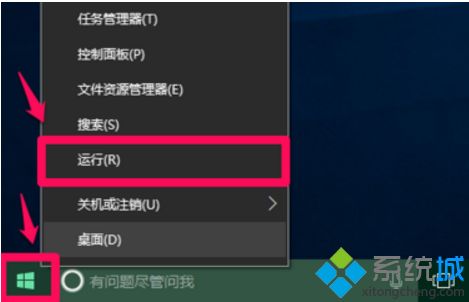
2.输入:%SystemRoot%System32在“运行”对话框中,单击“确定”或按Enter打开System32文件夹。
3.输入:*。System32文件夹窗口右上角搜索栏中的cpl#f#
4.System32文件夹的搜索结果显示了控制面板中的一些小工具。一些。cpl文件由第三方软件添加,第三方软件会在控制面板中添加条目,比如Realtek高清音频管理器。
第二步:检查每个。System32文件夹中的cpl文件损坏以及如何修复损坏的文件。
双击每一个。System32文件夹中的cpl文件。如果打不开,说明控制面板中的这个文件已经损坏。
检查。System32文件夹中的cpl文件已损坏:
左键单击每一个。System32文件夹中的cpl文件。具体名称和情况如下(凡标有名称的项目均可打开):
第一列:
ws Cui . CPL-安全性和维护
inetcpl.cpl - Internet选项
time date . CPL-日期和时间
sysdm . CPL-系统属性
BTHPROPS。蓝牙控制面板小程序。蓝牙控制面板程序,本机未安装蓝牙,无法打开)。
app wiz . CPL-程序和函数
main . CPL-鼠标属性
desk . CPL-显示设置
第二列:
intl.cpl -区域
telephon . CPL-区域位置信息
mmsys.cpl -声音
joy . CPL-游戏控制器
powercfg.cpl -电源选项
SAPI . CPL-语音属性
tabletpc . CPL-笔和触摸(桌面不可用)
hdwwiz . CPL-设备管理器
第三列:
一、Firewall.cpl - Windows防火墙
Second, irprops.cpl-infrared
三。ncpa . CPL-网络连接
四。ipfxcpl . CPL-英特尔高清图形控制面板
.ipfxcpl . CPL-英特尔高清图形控制面板
.RTSnMg64.cpl-Realtek高清音频管理器
、RTSnMg64.cpl-Realtek高清音频管理器
如何修复受损的?cpl文件:
如果。由第三方添加的cpl文件已损坏,您可以删除它。cpl文件。
如果。系统自带的cpl文件损坏,可以用以下方法修复。
右键单击系统左下角的[开始],在开始菜单中单击[命令提示符(管理员)],在管理员命令提示符窗口中输入sfc /scannow命令,然后回车。扫描完成后,重新启动计算机,这应该可以解决问题。
(下图显示的是Windows资源保护没有发现完整性冲突,也就是没有问题。)
(3)如果有问题。cpl文件关联,添加一个注册表项来修复它。
将以下内容复制到记事本中:
Windows Registry Editor Version 5.00
[HKEY_CLASSES_ROOT.cpl]
@="cplfile "
"Universal"="System"
[HKEY_CLASSES_ROOT.cplPersistentHandler]
@=" { 098 f 2470-BAE 0-11cd-b579-08002 b 30 bfeb } "
[HKEY_CLASSES_ROOTcplfile]
@="Control Panel Extension"
[HKEY_CLASSES_ROOTcplfileshell]
[HKEY_CLASSES_ROOTcplfileshellcplopen]
@="Open with Control Panel"
[HKEY_CLASSES_ROOTcplfileshellcplopencommand]
@="rundll32.exe shell32.dll,Control_RunDLL %1,%* "
[HKEY_CLASSES_ROOTcplfileshellrunas]
[HKEY_CLASSES_ROOTcplfileshellrunascommand]
@="rundll32.exe shell32.dll,Control_RunDLLAsUser %1,%* "
点击记事本窗口左上角的【文件】,在下拉菜单中点击【另存为】;
在打开的另存为窗口,点击【桌面】,在文件名(N)栏输入cpl.reg,再点击:保存;
此时系统桌面上显示一个【cpl.reg】的注册表文件图标,我们左键双击【cpl.reg】的注册表文件图标,弹出一个注册表编辑器对话框:
添加信息可能会在无意中更改或删除值并导致组件无法继续正常工作。如果你不信任C:Usersxyz75Desktopcpl.reg 中此信息的来源,请不要将其添加到注册表中。
确定要继续吗?
点击:是(Y);
紧接着又弹出一个注册表编辑器对话框:
C:Usersxyz75Desktopcpl.reg 中包含的项和值已成功添加到注册表中。
我们点击:确定;
重新启动计算机,点击系统左下角的【开始】,在开始菜单中点击【控制面板】,检测能否进入控制面板,进入控制面板后,如果为下图所示窗口,则点击【类别】后的“”符号,在下拉菜单中点击【小图标(S)】;
点击小图标进入所有控制面板,点击原来打不开的项,看能否打开了。如果仍然不能打开,得考虑系统文件的问题。
以上介绍的内容就是关于Win10系统打开控制面板就卡死的解决方法,不知道大家学会了没有,如果有需要的朋友可以参考一下小编的方法自己尝试操作,希望可以帮助大家解决问题,
谢谢!了解更多的教程资讯亲关注我们系统天地网站~~~~








